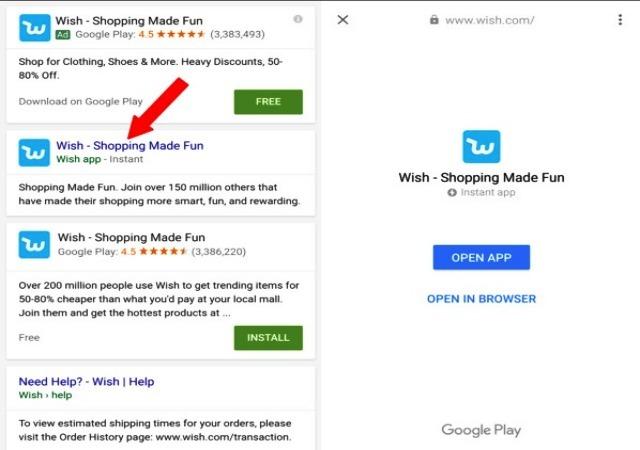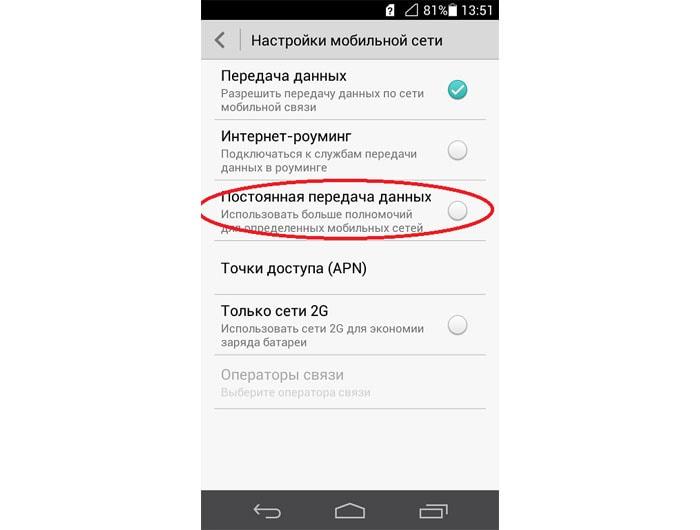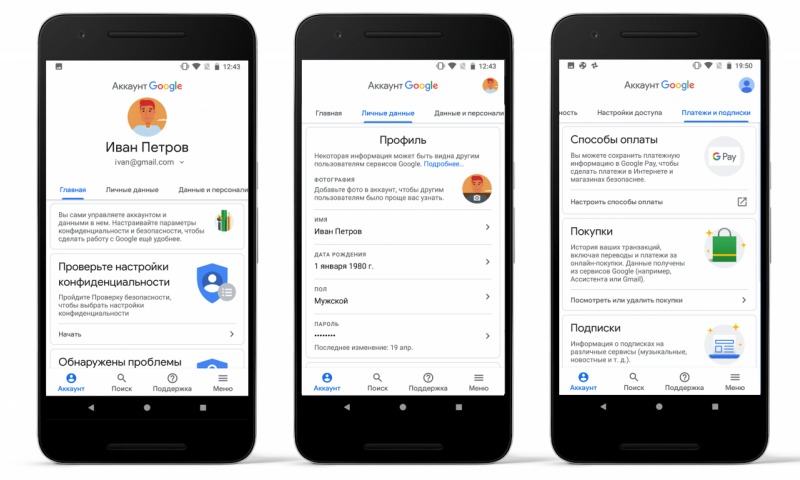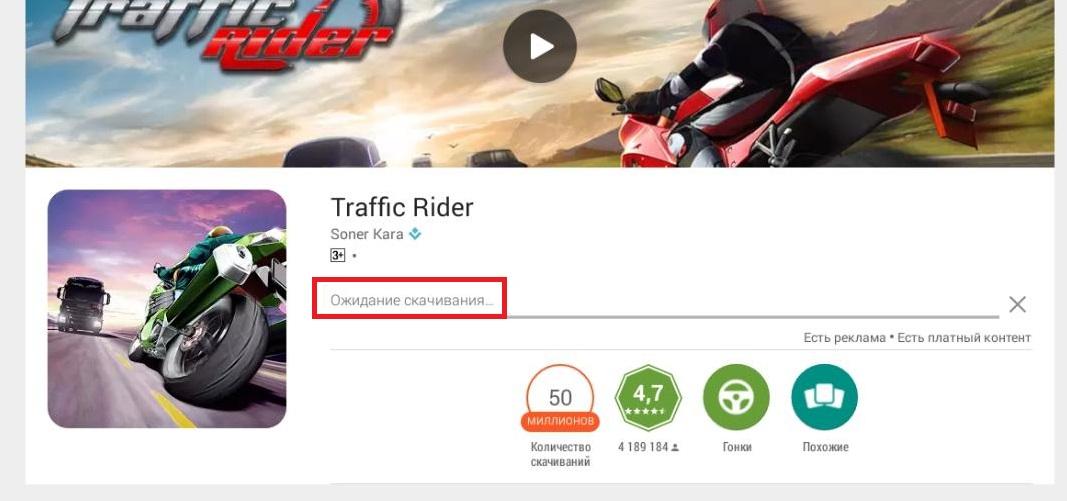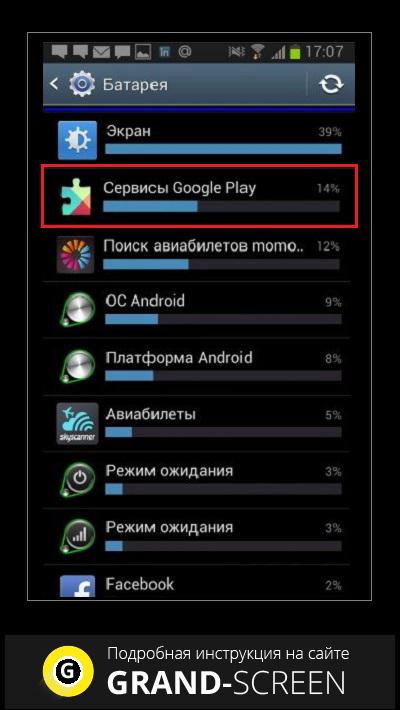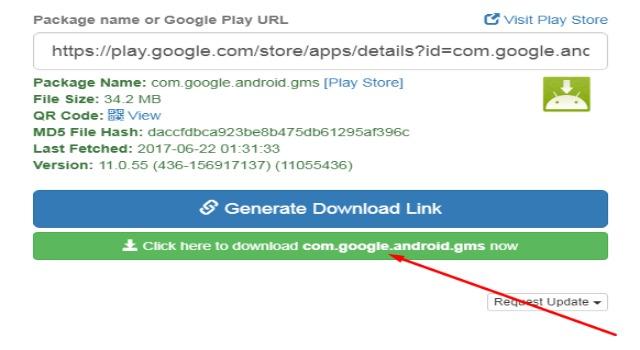Google play
Содержание:
Установка Traffic Rider через эмулятор на ПК
Бесплатно установить игру или приложение на компьютер с использованием эмулятора можно двумя способами, мы опишем оба. Начнем.
Установка через Google Play
Для примера поставим на наш ПК популярную игру под названием Traffic Rider. Для этого перейдем в магазин Гугл Плей маркет в меню эмулятора.
Вводим в поисковой строке название интересующей нас игры и жмем Enter.
Видим игру в поисковой выдаче и жмем на нее.
Далее, нажимаем виртуальную клавишу «Установить».
И принимаем разрешения игры.
Так как файл игры достаточно большой (порядка 100 МБ) эмулятор предупредит нас об этом и даст шанс передумать. Но мы соглашаемся и идем дальше.
Игра начнет загружаться.
А потом установится в автоматическом режиме.
И мы прямо отсюда сможем ее открыть.
Либо выходим в главное меню эмулятора и ищем раздел все приложения.
Где и находим иконку только установленной игры.
Запускаем и наслаждаемся игровым процессом.
Установка Bluestacks 4 на ПК
Для начала нам нужно скачать сам эмулятор Bluestacks – аналог плей маркет. Сделать это можно по прямой ссылке. Категорически не советуем искать эмулятор в сети и скачивать его с подозрительных сайтов или через торрент. Так вы не только можете получить устаревшую версию, но и скачать дистрибутив с внедренным вредоносным кодом.
Программа будет работать на:
- Windows 7;
- Windows 8;
- Windows 10.
Итак, запускаем эмулятор из папки, куда он скачался.
Начинается процесс установки. Изначально система распаковывает установочный дистрибутив BlueStacks 4.
Программа выдаст приветствие на русском языке с одной единственной копкой – «Далее», на которую нам и нужно нажать.
Следующим шагом будет выбор каталога, в который установится приложение – эмулятор. В большинстве случаев лучше не трогать путь по умолчанию, изменить его может заставить только нехватка свободного места на диске С. Жмем «Далее».
Далее установщик выдаст запрос на доступ к магазину приложений (Google Play) и коммуникациям. Естественно, галочки трогать нельзя. Жмем клавишу «Установить» и тем самым инсталлируем программу на ваш компьютер или ноутбук.
Начинается процесс инсталляции.
Когда установка закончится, мы увидим такой экран, при нажатии на клавишу готово BlueStacks 4 запустится автоматически, естественно, если вы оставили соответствующую галочку на месте.
Первый запуск эмулятора может занять некоторое время, нужно подождать.
Когда программа оптимизируется вы увидите ее домашний экран.
Осталось только настроить эмулятор.